Мобилна апликација Мицрософт Теамс сада подржава видео позиве

Мобилна апликација Мицрософт Теамс сада подржава видео позиве између осталих функција доступних у верзији апликације за преглед.
Можда ћете се изнервирати када добијете нежељену пошту са обавештењима о каналима Теамс у целој компанији која нису повезана са вама. Ево како да их искључите.
Идите на подешавања Мицрософт тимова. Одатле ћете желети да кликнете на стрелицу надоле поред спомињања канала и искључите је. Исто треба да урадите и за спомињање тимова.
Испробајте верзију Мицрософт Теамс-а Прогрессиве Веб Апп и онемогућите обавештења када од вас тражи дозволу.
Једна од карактеристика Мицрософт тимова је могућност да корисници означе цео канал. Ово може бити од помоћи када желите да привучете пажњу сваког члана канала, али ако сте неко ко воли да се усредсредите на свој посао, можда ћете се изнервирати када добијете нежељену пошту са обавештењима о каналима тима широм компаније која нису није у вези са тобом. Степхание Стимац, запослени у Мицрософту, недавно је изразила своју фрустрацију због овога, а данас ћемо описати како можете да га искључите да бисте зауставили бол.
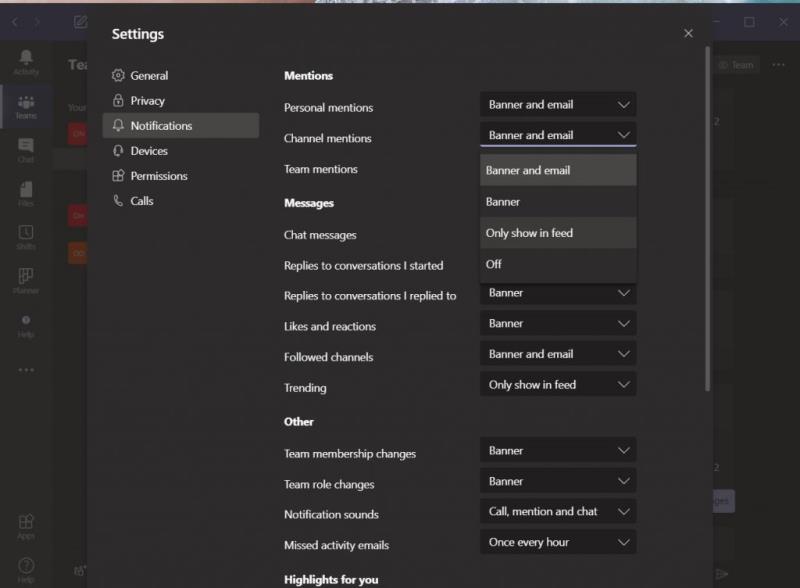
Као што смо раније описали , можете да посетите подешавања обавештења у Мицрософт тимовима да бисте контролисали спомињања на целом каналу. Да бисте стигли тамо, кликните или додирните своју слику профила у горњем десном углу екрана. Након тога, кликните или додирните Подешавања. Затим идите на обавештења. Одатле ћете желети да кликнете на стрелицу надоле поред спомињања канала и искључите је. Исто треба да урадите и за спомињање тимова. Ово ће искључити обавештење, али ако желите, можете га подесити да се приказује само у фиду, тако да не добијате обавештење о плочици или банеру, већ тихо обавештење у фиду активности Теамс.
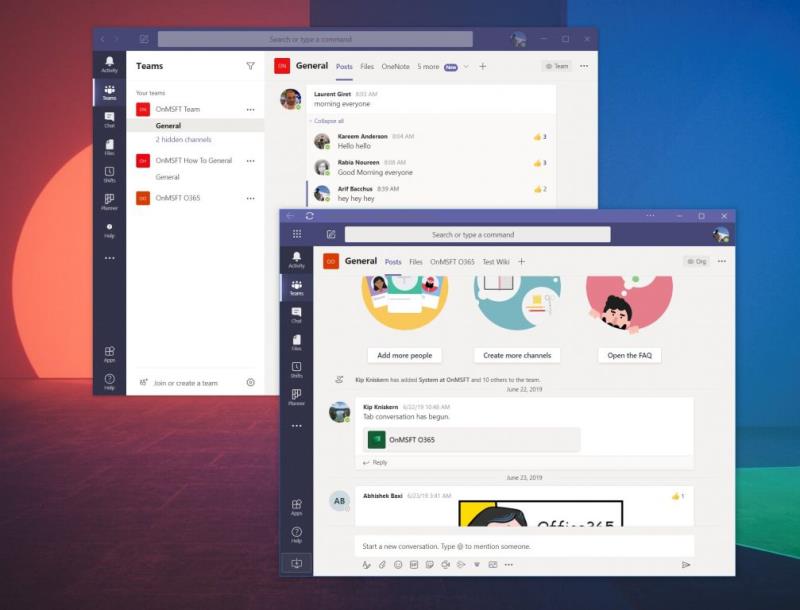
Као што је истакао Крис Рендал на Твитеру , понекад контроле обавештења у Мицрософт тимовима можда уопште не раде. Или, као што је истакао Лајл Доџ , људи би могли да означе канал на који објављују, тако да ћете можда на крају добити значку обавештења за тај канал.
Иако то још нисмо искусили (и стога не можемо да потврдимо ова два искуства), претпостављамо да чак и ако промените подешавања, можда ћете ипак добити обавештење. Ако је то случај, можда бисте желели да користите Мицрософт Теамс Прогрессиве Веб апликацију да бисте у потпуности избегли обавештења канала или тима.
Баш као што смо описали када смо разговарали о отварању више Теамс канала , то можете учинити прилично лако. Да бисте започели, желећете да се пријавите са својим Мицрософт Теамс налогом на вебу преко претраживача по избору. Ово најбоље функционише у Цхроме-у или новом Мицрософт Едге-у. Када се пријавите, обавезно одбаците љубичасто обавештење које пита о обавештењима. Ако то урадите, нећете добити никаква обавештења у Мицрософт тимовима, што је оно што желимо.
У Мицрософт Едге-у, када завршите, можете да креирате прогресивну веб апликацију тако што ћете кликнути на . . . дугме у горњем десном углу екрана. Након тога, кликните на место где пише Аппс. Тада ћете видети логотип Теамс и желећете да кликнете на Инсталирај ову локацију као апликацију. Ово ће затим искочити тимове у сопствени прозор, са љубичастом насловном траком и искуством сличним матичној апликацији за десктоп.
За Гоогле Цхроме, кликните на тачке окренуте надоле у горњем десном углу екрана. Након тога кликните на Још алата, а затим на Креирај пречицу. Обавезно кликните на поље за потврду Отвори као прозор, а затим кликните на Креирај. Тада ћете добити Теамс Прогрессиве Веб Апп.
Теамс Прогрессиве Веб апликација ће изгледати и осећати се као матична десктоп апликација. Нема велике разлике међу њима. Међутим, пошто се обавештења у прогресивној веб апликацији обрађују преко веб претраживача, ако одбаците почетну опцију која их тражи, имаћете чисто искуство, где се сва ваша обавештења само приказују у активности, без икаквих звукова или упозорења .
Контролисање обавештења о спомињању канала и тима само је једна од многих функција које можете да подесите. Током протеклих неколико месеци, опширно смо покривали Тимове. Разговарали смо о томе како можете да користите Повер Аппс , како да креирате прилагођено подешавање видео записа, звучника и звука , па чак и погледали нека подешавања која бисте можда желели да промените . Наш центар за тимове вас покрива, па обавезно погледајте.
Мобилна апликација Мицрософт Теамс сада подржава видео позиве између осталих функција доступних у верзији апликације за преглед.
Мицрософт листе су Мицрософт 365 апликација која вам помаже да пратите информације и организујете свој рад. Можете га користити и у тимовима и Схарепоинт-у. Сазнајте више.
Ево погледа како можете да останете продуктивни са Мицрософт То до у оперативном систему Виндовс 10
Ево неких уобичајених проблема са речима и како их можете решити
Заборавили сте да сачувате своју Екцел бележницу? Ево погледа како га можете опоравити.
Ево како можете да користите То До у Оутлоок-у са Мицрософт 365 за своју предност у продуктивности.
Ево погледа на неке од најчешћих ОнеДриве проблема и како можете да их решите
Да ли сте икада чули за Мицрософт Иаммер? То је алатка за друштвено умрежавање која ће вам помоћи да се повежете и сарађујете са људима широм ваше организације, а данас се добро бавите тим.
Да ли се ваша компанија управо укључила у Мицрософт 365? Ево погледа на нека подешавања која би требало да конфигуришете да бисте прилагодили Мицрософт 365 искуство на мрежи како бисте га учинили својим.
Ево неких од најчешћих кодова грешака програма Мицрософт Екцел и како их можете поправити.
Ево како можете да управљате састанцима у Оутлоок-у
Ако користите Виндовс 10 и тражите бесплатне начине за снимање екрана, постоје опције. Постоје три бесплатна начина за снимање екрана
Ево погледа на неке уобичајене грешке у Екцел формули и како их можете поправити
Мицрософт Бинг сада ради више од једноставног претраживања веба. Такође може да прикаже резултате унутар ваше организације, укључујући датотеке, контакте и
Да ли је ваше пријемно сандуче у нереду у Оутлоок-у? Покушајте да поставите правила. У нашем најновијем водичу за Мицрософт 365, добро објасните како можете да користите правила за аутоматско премештање, означавање и одговарање на поруке е-поште.
Проводите више времена у имејловима ових дана? Ево погледа на неке од наших најбољих пракси за Мицрософт Оутлоок на Виндовс 10.
Ево како можете да искористите код за претплату на Мицрософт 365 или Оффице 365
Када додате датотеку у одељак са датотекама свог Мицрософт тима, могу је уређивати сви у Мицрософт тимовима, а не само креатор датотеке. Постоје
Да ли сте управо купили Сурфаце Дуо? Ако јесте, ево неких од наших омиљених савета и трикова о томе како да на најбољи начин искористите Мицрософт Теамс на Андроид уређају са два екрана.
Да ли се осећате разочарано или мислите да не радите много у Мицрософт тимовима? Ево како можете да останете продуктивни у тимовима и помогнете да се фокусирате.
Pronađite detaljne korake kako da vratite svoj Instagram nalog nakon što je onemogućen.
Желите да избришете истекле пропуснице и средите Аппле новчаник? Пратите док објашњавам у овом чланку како да уклоните ставке из Аппле новчаника.
Било да сте одрасла или млада особа, можете испробати ове апликације за бојење да бисте ослободили своју креативност и смирили свој ум.
Овај водич вам показује како да решите проблем са вашим Аппле иПхоне или иПад уређајем који приказује погрешну локацију.
Погледајте како можете да омогућите и управљате Не узнемиравај на иПад-у како бисте се могли фокусирати на оно што треба да урадите. Ево корака које треба пратити.
Погледајте различите начине на које можете повећати своју тастатуру на иПад-у без апликације треће стране. Такође погледајте како се тастатура мења са апликацијом.
Да ли се суочавате са грешком иТунес не открива иПхоне или иПад на вашем Виндовс 11 рачунару? Испробајте ове проверене методе да одмах решите проблем!
Осећате да ваш иПад не ради брзо? Не можете да надоградите на најновији иПадОС? Пронађите овде знакове који говоре да морате да надоградите иПад!
Тражите кораке како да укључите аутоматско чување у програму Екцел? Прочитајте овај водич о укључивању аутоматског чувања у Екцел-у на Мац-у, Виндовс 11 и иПад-у.
Погледајте како можете да држите своје лозинке у Мицрософт Едге-у под контролом и спречите прегледач да сачува све будуће лозинке.


























